MacからiPhoneにファイルを素早く安全に転送したい場合、USB接続は最も信頼できる方法の一つです。中断したり速度が遅くなったりする可能性のあるワイヤレス転送とは異なり、USB接続は高速で安定性が高く、Wi-Fiも不要です。
写真、音楽、動画、書類などを転送するMac 、FinderやiTunesから専門の転送ツールまで、効果的な方法がいくつかあります。MacからiPhoneにファイルを簡単に転送する最適な方法については、この記事を読み進めてください。
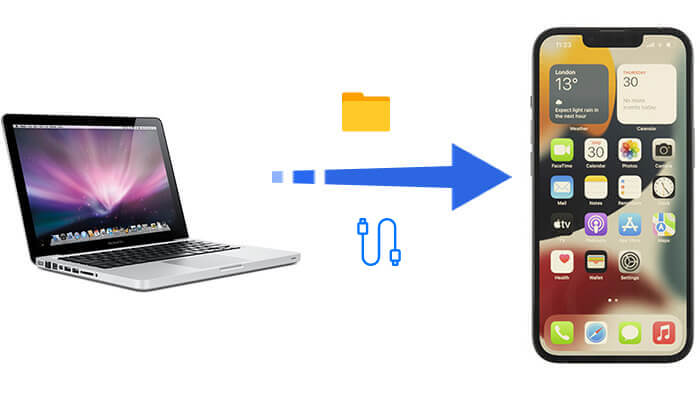
iPhoneとMac間でファイルを転送するシンプルかつ効率的な方法をお探しなら、 Coolmuster iOS Assistantは強くお勧めします。様々な種類のファイル転送に対応し、ファイルプレビュー機能も備えているため、転送前に必要なコンテンツを選択できるため、不要な転送操作を回避できます。
Coolmuster iOS Assistantの主な機能:
USBケーブルを使ってMacからiPhoneにファイルを転送するにはどうすればよいですか?以下の手順に従ってください。
01 Mac版のツールをパソコンにダウンロードしてインストールし、起動します。USBケーブルを使ってiPhoneをMacに接続します。ポップアップが表示されたら、「信頼」を選択し、「続行」をクリックして続行します。

02ソフトウェアが iPhone を検出すると、メイン インターフェイスが表示され、画面にさまざまなファイル フォルダーが表示されます。

03ツールの左側には様々なタブがあります。転送したいファイルの種類に対応するタブを選択してください。次に、「インポート」をクリックし、 MacからiPhoneに転送したいファイルを選択します。

ビデオチュートリアル:
追加のソフトウェアをダウンロードしたくない場合は、Finderを使ってUSB経由でMacからiPhoneにファイルを転送できます。FinderはmacOSに内蔵されたファイル管理ツールで、macOS Catalina以降のバージョンで利用できます。
USBケーブルを使ってMacからiPhoneにファイルを転送するにはどうすればよいですか?手順は以下のとおりです。
ステップ 1. USB ケーブルを使用して iPhone をMacに接続します。
ステップ 2. Finder を開き、サイドバーからデバイスを選択します。
ステップ 3. 「ファイル」タブに移動すると、iPhone でファイル共有をサポートしているアプリのリストが表示されます。

ステップ 4. Finder からデバイス上の目的のアプリにファイルをドラッグします。
ステップ 5. 同期が完了したら、iPhone で対応するアプリを開いてファイルにアクセスします。
macOS Mojave以前のバージョンをお使いの場合、iTunesは依然としてiPhoneのファイル管理の主要なツールです。iTunesを使えばMacからiPhoneにファイルを追加できますが、この方法ではファイル共有をサポートするアプリも必要となることに注意してください。
USB を使用してMacから iPhone にファイルを転送する方法は次のとおりです。
ステップ 1. Macで iTunes を開き、最新バージョンにアップデートされていることを確認します。
ステップ 2. USB ケーブルを使用して iPhone をMacに接続し、iPhone のポップアップで「このコンピュータを信頼」を選択します。
ステップ 3. iTunes で、左上隅の iPhone アイコンをクリックして、デバイス管理インターフェイスにアクセスします。( iPhone が iTunes に表示されない場合は?)
ステップ 4. 左側のメニューで、「ファイル共有」オプションを選択します。

ステップ 5. ファイル共有インターフェイスで、ファイル共有をサポートするアプリ (Pages、Keynote など) を選択します。
ステップ 6. 「ファイルを追加」ボタンをクリックし、 Macから転送するファイルを選択します。
ステップ 7. ファイルのアップロードが完了すると、iPhone の対応するアプリでこれらのファイルにアクセスできるようになります。
写真アプリを使えば、USB接続でMacからiPhoneに写真や動画を簡単に転送できます。この方法はメディアファイルに最適ですが、書類や音楽などの他のファイル形式には対応していません。両方のデバイスで同じApple IDを使用していることを確認してください。
ステップ 1: USB ケーブルを使用して iPhone をMacに接続します。
ステップ 2: Macで写真アプリを開きます。
ステップ 3: サイドバーで iPhone の名前をクリックします。
ステップ 4: 転送する写真またはビデオを選択します。
ステップ 5: 「インポート」ボタンをクリックして iPhone に移動します。

Q1. iPhone を USB 経由でMacに接続できないのはなぜですか?
iPhoneがMacに接続できない場合は、公式認証済みのUSBケーブルを使用していることを確認し、iPhoneで「このコンピュータを信頼」を選択してください。それでも接続できない場合は、ケーブルを交換するか、デバイスを再起動するか、 MacとiPhoneの両方でシステムソフトウェアをアップデートしてみてください。
Q2. USBを使用してMacからiPhoneにあらゆる種類のファイルを転送できますか?
さまざまなファイルを転送できますが、ファイル共有に対応したアプリでサポートされている必要があります。サポートされていないファイルについては、特定のアプリで開く必要がある場合があります。
Q3. iPhone 上のアプリがファイル共有をサポートしているかどうかはどうすればわかりますか?
ファイル共有をサポートするアプリは、Finder(macOS Catalina以降)またはiTunesの「ファイル共有」セクションに表示されます。一般的なアプリとしては、Pages、Keynote、Adobe Acrobat、VLCなどがあります。アプリの設定またはドキュメントでご確認ください。
USB経由でのファイル転送は、 MacとiPhone間で最も高速かつ安定した方法です。Coolmuster iOS Assistant Coolmuster使って効率的に転送する場合でも、FinderやiTunesを使ってファイル共有する場合でも、これらの方法は様々なニーズに対応できます。利便性と効率を求めるユーザーには、 Coolmuster iOS Assistantを強くお勧めします。ファイル管理をより簡単でシームレスに行うことができます。
関連記事:
[ステップバイステップガイド] Macから iPhone にビデオを転送する方法
[5つの方法] iPhoneとMac間でファイルを簡単に転送する方法





